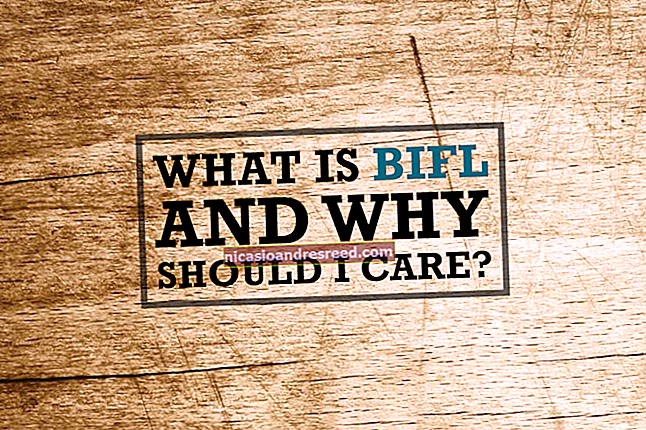উইন্ডোজ 10 এ থাম্বনেইলগুলির সাথে কীভাবে সমস্যাগুলি সমাধান করবেন

উইন্ডোজ 10-এ, কখনও কখনও থাম্বনেইল আইকনগুলির পিছনে একটি সাদা বা কালো সীমানা থাকে, ফাঁকা প্রদর্শিত হয়, বা কেবল সঠিকভাবে প্রদর্শন করা হয়। উইন্ডোজ থাম্বনেইল ক্যাশে মুছে ফেলা আপনি প্রায়শই সমস্যাটি দ্রুত সমাধান করতে পারেন can কিভাবে এখানে।
থাম্বনেইল কি তবে কি?
ডিফল্টরূপে, নথিগুলির জন্য জেনেরিক আইকনগুলি ব্যবহার করার পরিবর্তে উইন্ডোজ 10 ইমেজ বা নথির সামগ্রীর ছোট ছবি তৈরি করে যার নাম থাম্বনেইলস। এই ক্ষুদ্র চিত্রগুলি থাম্বনেল ক্যাশে নামে একটি বিশেষ ডাটাবেস ফাইলে সংরক্ষণ করা হয়। এই ফাইলটির জন্য ধন্যবাদ, প্রতিবার আপনি কোনও ফোল্ডার খুললে উইন্ডোজকে থাম্বনেইল চিত্রগুলি পুনরায় তৈরি করতে হবে না।
আপনি যদি গার্বলড বা ভুল থাম্বনেইলস দেখতে পাচ্ছেন তবে সম্ভবত এই বিশেষ ফাইলগুলির ক্যাশে থাকা থাম্বনেইলগুলি দূষিত হয়ে গেছে বা অনুপস্থিত। এটি উইন্ডোজের বাগের কারণে বা একটি বিরতিহীন হার্ডওয়্যার সমস্যার কারণে হতে পারে।
সেক্ষেত্রে সর্বোত্তম তাত্ক্ষণিক কোর্সটি হ'ল আপনার থাম্বনেল ক্যাশেটি মুছে ফেলা - যা আপনার ব্যক্তিগত ডেটার ক্ষতি করে না — এবং পরের বার আপনি যখন আপনার মেশিনটি পুনরায় চালু করবেন তখন উইন্ডোজটিকে ত্রুটিযুক্ত থাম্বনেলগুলি স্ক্র্যাচ থেকে পুনরায় তৈরি করার অনুমতি দেয়। এটি কীভাবে করা যায় তা এখানে।
উইন্ডোজ 10 এ থাম্বনেল ক্যাশে কীভাবে সাফ করবেন to
প্রথমে "স্টার্ট" মেনুটি খুলুন এবং "ডিস্ক ক্লিনআপ" টাইপ করুন। প্রদর্শিত "ডিস্ক ক্লিনআপ" অ্যাপ্লিকেশনটিতে ক্লিক করুন।

ডিস্ক ক্লিনআপ উইন্ডোতে, "মুছতে ফাইলগুলি" তালিকাটি সন্ধান করুন। এই তালিকায় বিভিন্ন ধরণের সঞ্চিত ডেটা অন্তর্ভুক্ত রয়েছে যা স্থান পরিষ্কারের জন্য উইন্ডোজ নিরাপদে মুছতে পারে।
আপনি যদি থাম্বনেইল ব্যতীত অন্য কিছু মুছতে না চান তবে যে কোনও আইটেম (যেমন "ডাউনলোডের প্রোগ্রাম ফাইলগুলি" এবং তালিকার শীর্ষে "অস্থায়ী ইন্টারনেট ফাইলগুলি") থেকে টিক চিহ্ন নির্বাচন করুন।
"মুছতে ফাইলগুলি" তালিকাটি নীচে স্ক্রোল করুন এবং "থাম্বনেইলস" এর পাশে বক্সটি চেক করুন। (এটি ইতিমধ্যে ডিফল্ট হিসাবে পরীক্ষা করা যেতে পারে। সেক্ষেত্রে এটি কেমন তা রেখে দিন leave) আপনার সিস্টেম থেকে নির্বাচিত সমস্ত ডেটা অপসারণ করতে "ঠিক আছে" ক্লিক করুন।

একটি পপ-আপ ডায়ালগ বক্স জিজ্ঞাসা করবে, "আপনি কি এই ফাইলগুলি স্থায়ীভাবে মুছতে চান?" "ফাইলগুলি মুছুন" ক্লিক করুন।

অন্য একটি পপ-আপ প্রদর্শিত হবে, এবার আপনাকে আপনার উইন্ডোজ থাম্বনেইলস মোছার অগ্রগতি দেখায়।

থাম্বনেল ক্যাশে ফাইলগুলি মুছে ফেলার পরে, আপনার কম্পিউটার পুনরায় চালু করুন।
এখন, ফাইল এক্সপ্লোরার খুলুন বা ডেস্কটপটি দেখুন এটি আপনার সমস্যার সমাধান করেছে কিনা তা দেখার জন্য। আশা করি, থাম্বনেইলগুলি আবার তৈরি করা হয়েছে এবং এখন সঠিক হয়েছে। যদি তা না হয় তবে ফাইলটি নিজেই কোনও সমস্যা হতে পারে। সম্পর্কিত প্রোগ্রামে ফাইলটি খুলুন এবং দেখুন যে এটি প্রকৃতপক্ষে ত্রুটিযুক্ত উইন্ডোজ তৈরি করা আপাতদৃষ্টিতে ত্রুটিযুক্ত মেলে কিনা। যদি সেগুলি মেলে, তবে আপনি নিজের সমস্যাটি খুঁজে পেয়েছেন।
সম্পূর্ণ থাম্বনেইলগুলি কীভাবে অক্ষম করবেন
পর্যায়ক্রমে, আপনি যদি দেখতে পান যে উইন্ডোজ 10 থাম্বনেলগুলি কখনই সঠিকভাবে কাজ করে না বা উপদ্রব হয়ে উঠেছে, আপনি সেগুলি পুরোপুরি বন্ধ করতে পারেন। কিভাবে এখানে।
"স্টার্ট" মেনুটি খুলুন এবং "ফাইল এক্সপ্লোরার বিকল্পগুলি" টাইপ করুন। প্রথম ফলাফল ক্লিক করুন। (আপনি মেনু বারের ভিউ> বিকল্পগুলিতে ক্লিক করে ফাইল এক্সপ্লোরারে এই বিকল্পগুলি চালু করতে পারেন))

ফাইল এক্সপ্লোরার বিকল্প উইন্ডোতে, "দেখুন" ট্যাবে ক্লিক করুন। "অ্যাডভান্সড সেটিংস" তালিকায়, "সর্বদা আইকন দেখান, কখনও থাম্বনেইল নেই” " তারপরে, "ওকে" ক্লিক করুন।

এর পরে, উইন্ডোজ কেবল থাম্বনেইলের পরিবর্তে নথির জন্য স্ট্যান্ডার্ড আইকন প্রদর্শন করবে। ফিরে বসে আপনার প্রবাহিত কম্পিউটিংয়ের অভিজ্ঞতা উপভোগ করুন।